윈도우 계정 프로필 사진은 사용자가 컴퓨터를 사용할 때 자신의 계정을 시각적으로 식별할 수 있게 도와줍니다.
윈도우 10에서 사용자 계정에 사진을 추가하면 로그인 화면, 시작 메뉴, 사용자 계정 설정 등 다양한 시스템 인터페이스에서 표시됩니다.
본인 사진이나 좋아하는 이미지를 프로필로 등록해서 사용하면 여러 사용자 계정이 있을 때 본인의 계정을 한 눈에 찾기 쉬운 장점이 있으며 윈도우를 꾸미는 요소 중의 하나로 사용할 수 있습니다.
다만 사용자 사진을 기본 이미지로 초기화 하는 기능을 제공하지 않아서 등록한 사진이 맘에 들지 않으면 다른 사진으로 대체해야 하는 번거로움이 있는데요.
사용자 사진을 초기화 해서 기본 프로필 사진으로 변경하고 싶은 경우에는 기본 계정 사진을 선택해서 사용자 사진을 초기화할 수 있습니다. 또한 디스크에 저장된 사용자 사진의 흔적을 삭제할 수 있습니다.
목차
윈도우 사용자 사진 초기화 방법
사용자 사진으로 표시되었던 기본 프로필 이미지를 윈도우 계정에서 다시 등록하면 사용자 사진을 초기화 할 수 있습니다.
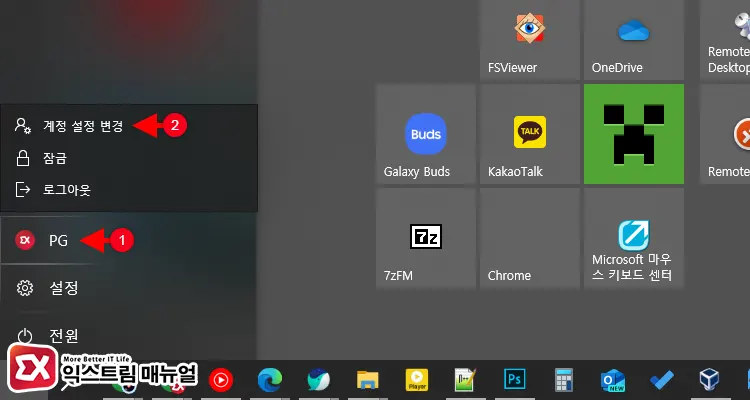
- 계정 설정 변경으로 이동
시작 버튼을 클릭한 다음 사용자 계정을 클릭합니다. 그리고 나타나는 메뉴에서 계정 설정 변경을 클릭합니다.
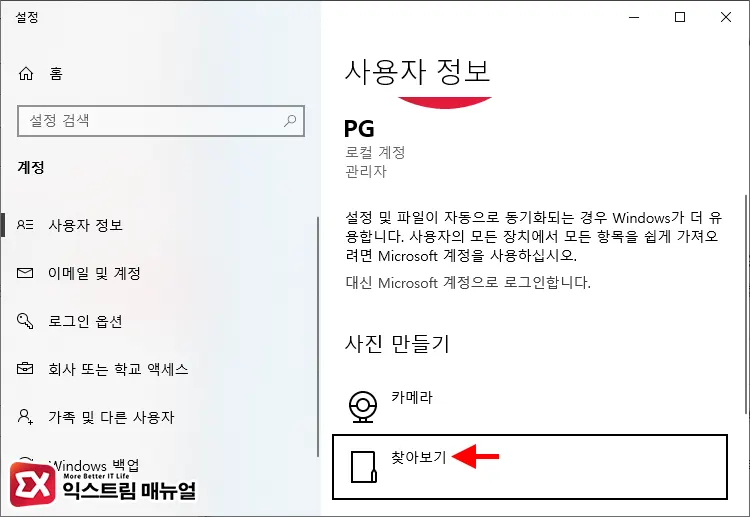
- 사진 찾아보기 클릭
사용자 정보의 사진 만들기 항목에서 찾아보기 버튼을 클릭합니다.
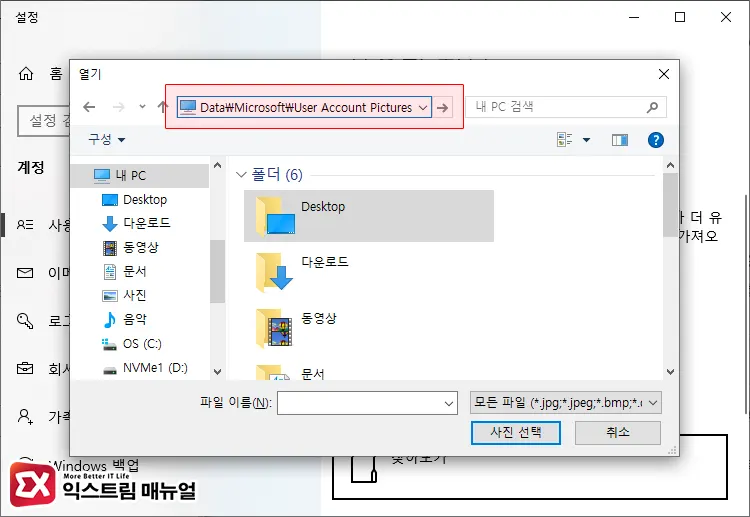
- 기본 계정 사진 경로로 이동
C:\ProgramData\Microsoft\User Account Pictures파일 탐색기 화면에서 위 경로를 복사해 붙여 넣어 이동합니다.
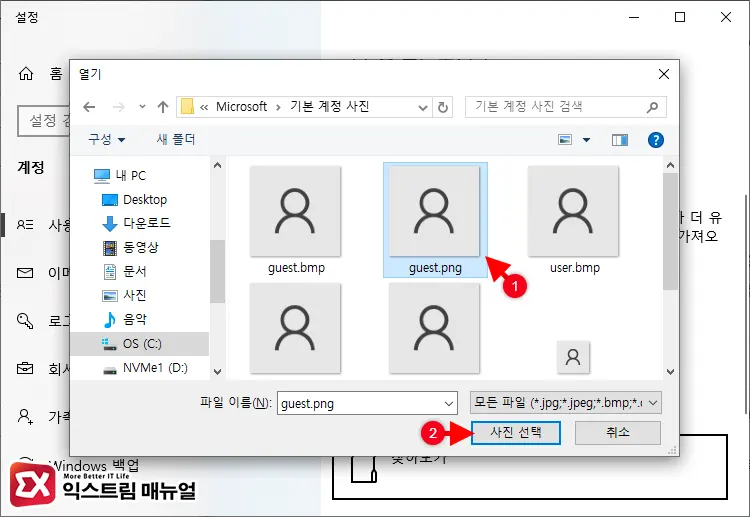
- 기본 계정 사진 선택
파일 이름이 guest인 사진 이미지를 클릭한 후 사진 선택 버튼을 클릭합니다.
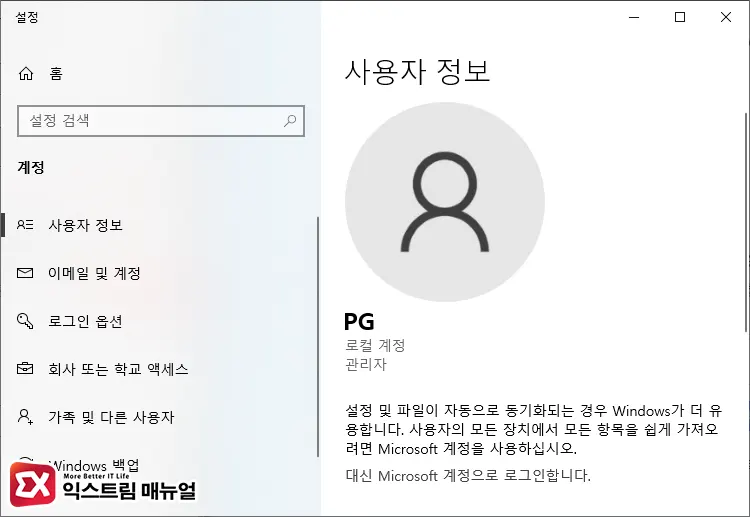
- 사용자 정보 프로필 확인
사용자 정보에 표시되는 사진이 초기화 된 것을 확인할 수 있습니다.
디스크에 남아있는 사용자 사진 삭제 방법
사용자 정보에서 프로필 사진을 초기화 하면 기존에 등록된 사진은 디스크에서 삭제되지만 간혹 사용자 사진이 그대로 남아있는 경우도 있습니다.
컴퓨터에 사용자 사진이 남아있는 것이 찝찝한 경우에는 사용자 사진이 저장된 경로로 이동해 직접 사진을 삭제할 수 있습니다.
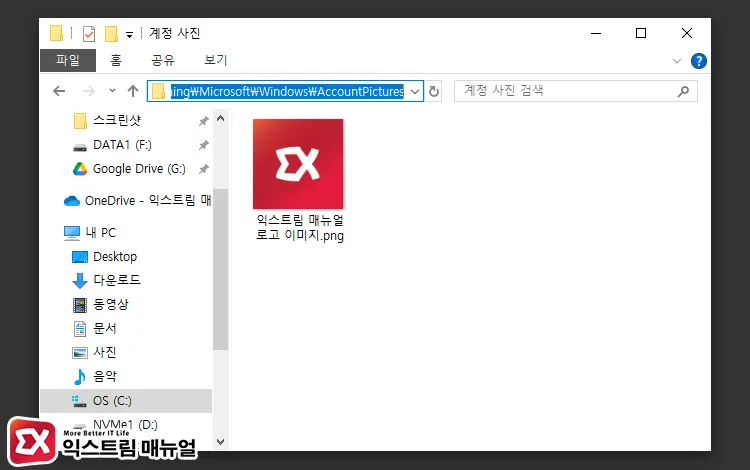
%AppData%\Microsoft\Windows\AccountPictures파일 탐색기를 실행한 다음 위 경로로 이동합니다. 남아있는 사용자 사진이 보일 경우 삭제합니다.



